مدير موارد خادم الملفات (FSRM) قد تكون قائمة لفترة طويلة ولكن يبدو أنها ميزة قليلة الاستخدام على خادم Windows. يساعد FSRM مسؤولي النظام في أي شيء يتعلق بإدارة الملفات على خوادم الملفات.
باستخدام FSRM ، يمكنك وضع حد لحجم دليل ، وتصفية الملفات التي يشاركها المستخدمون ، وأكثر من ذلك.
تابع واكتشف فوائد إعداد مدير موارد خادم الملفات وكيفية استخدام ميزاته لصالحك!
متطلبات أساسية
سيكون هذا البرنامج التعليمي عرضًا عمليًا. يفترض هذا البرنامج التعليمي أن لديك بالفعل مراقب النطاق الخاص بك ، وخادم الملفات ، ومجلد المشاركة عبر الشبكة العاملة. يجب أن يكون لديك أيضًا حساب مسؤول النطاق لإعداد FSRM.
تثبيت مدير موارد خادم الملفات على Windows Server
مثل معظم الأدوار والميزات ، لا يتم تثبيت FSRM مسبقًا على خادم Windows. تحتاج إلى تثبيت FSRM بنفسك.
في حالات الاستخدام الفعلية ، يتم تثبيت FSRM وأدوار وميزات ملقم الملفات معًا على خادم Windows مخصص. ولكن إذا لم يكن لديك خادم مخصص ، يمكنك تثبيت أدوار ملقم الملفات و FSRM على مراقب النطاق الخاص بك كجزء من بيئة اختبار.
1. قم بتسجيل الدخول باستخدام حساب مسؤول النطاق إلى خادم الملفات الخاص بك.
2. انقر على إدارة → إضافة الأدوار والميزات.
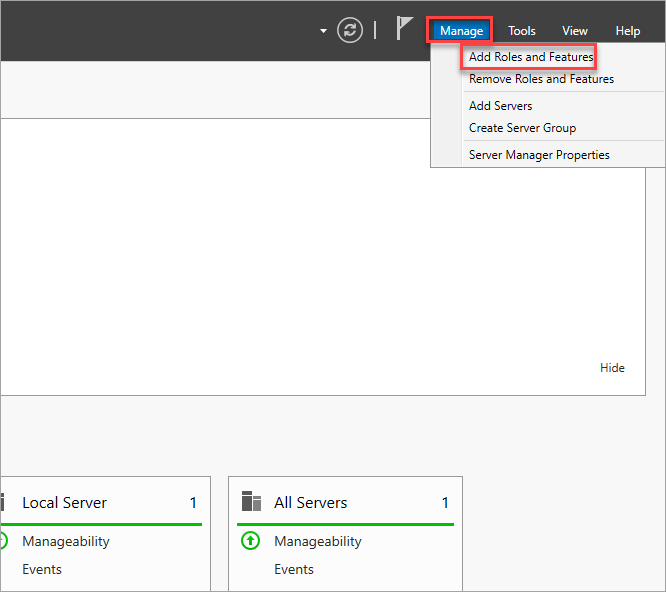
3. انقر على Next على علامة التبويب قبل أن تبدأ.
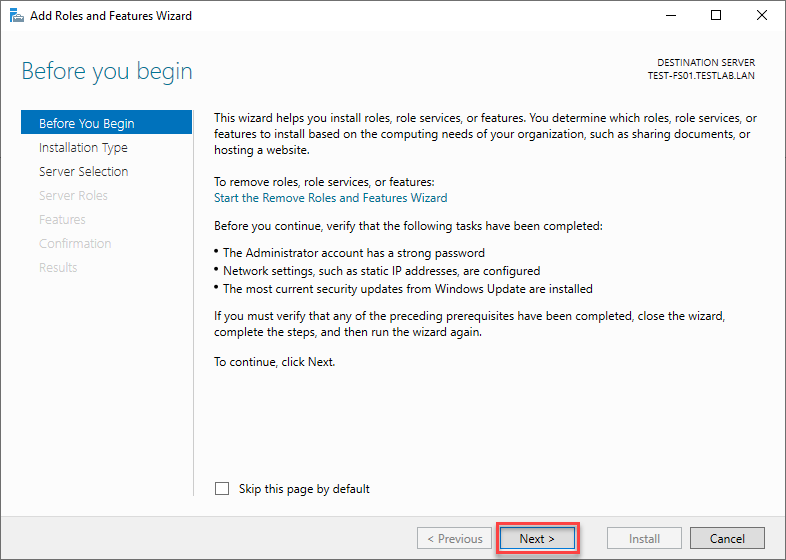
4. حدد التثبيت القائم على الأدوار أو الميزات وانقر على Next.
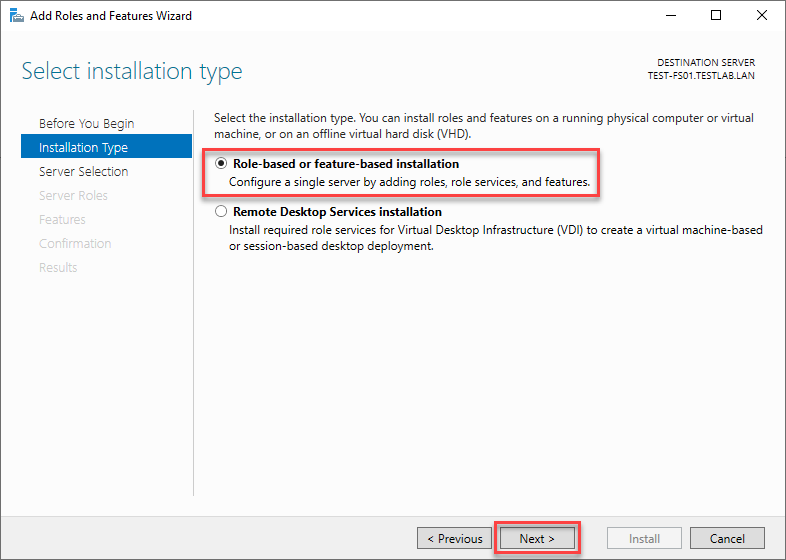
5. منذ التثبيت على الخادم المحلي، احتفظ بالقيم الافتراضية على علامة تبويب تحديد الخادم وانقر على التالي.
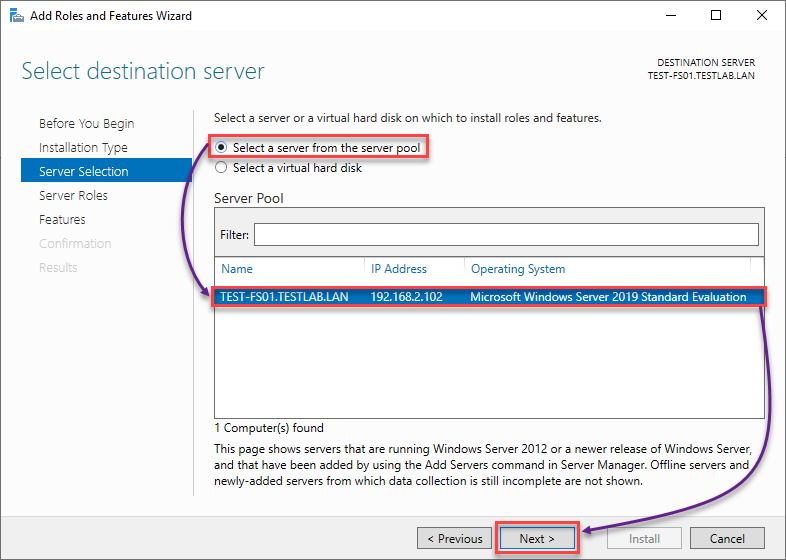
6. على علامة تبويب تحديد أدوار الخادم، قم بتوسيع خدمات الملف والتخزين. قم بتوسيع خدمات الملف و iSCSI، وحدد مدير موارد خادم الملفات.
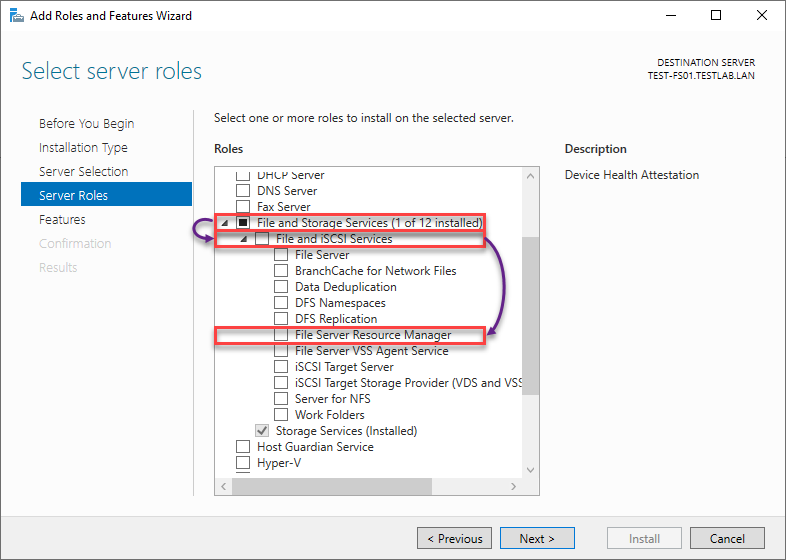
7. انقر على إضافة الميزات في نافذة البوب أب.
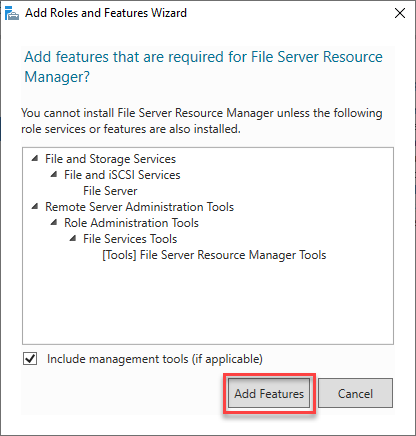
8. سيقوم المعالج بتحديد خادم الملفات ومدير موارد خادم الملفات بعد النقر على إضافة الميزات. سيتم تعطيل خيار خادم الملفات إذا قمت بتثبيته بالفعل.
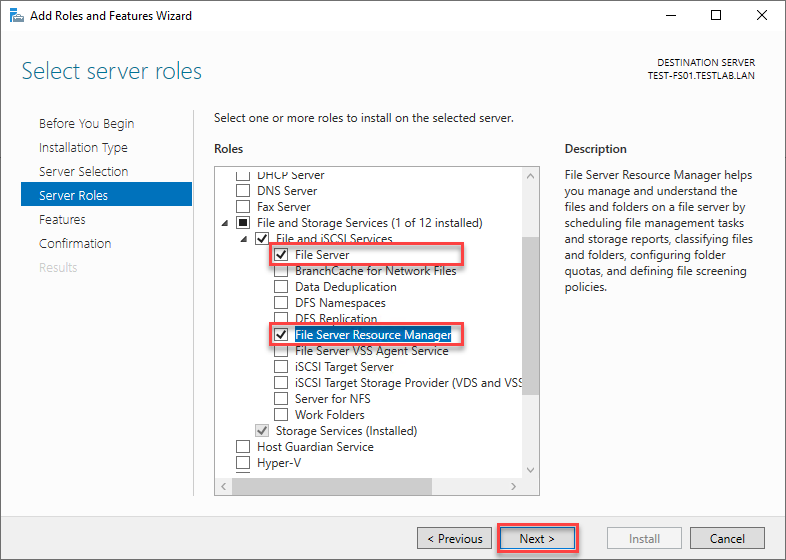
9. احتفظ بالقيم المحددة افتراضيًا على علامة تبويب تحديد الميزات. انقر على التالي للمتابعة إلى علامة تبويب التأكيد.
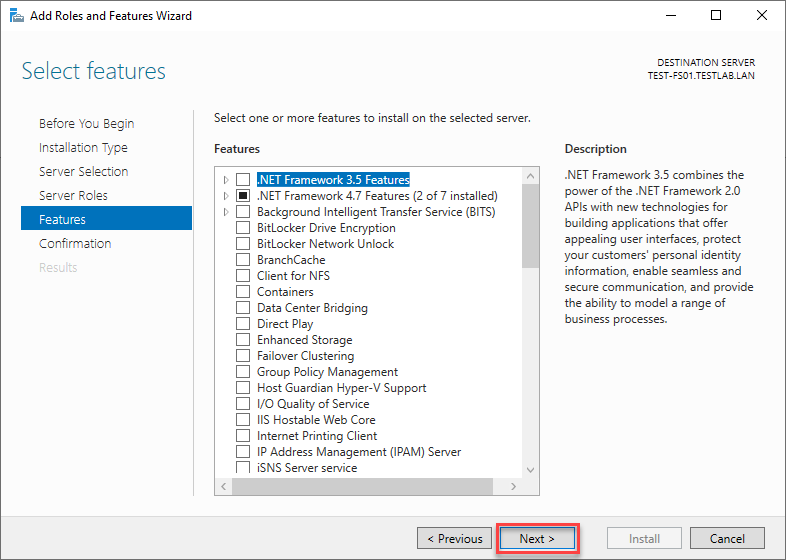
10. في علامة التأكيد، تحقق من أن مدير موارد خادم الملفات جزء من التثبيت. انقر على تثبيت.
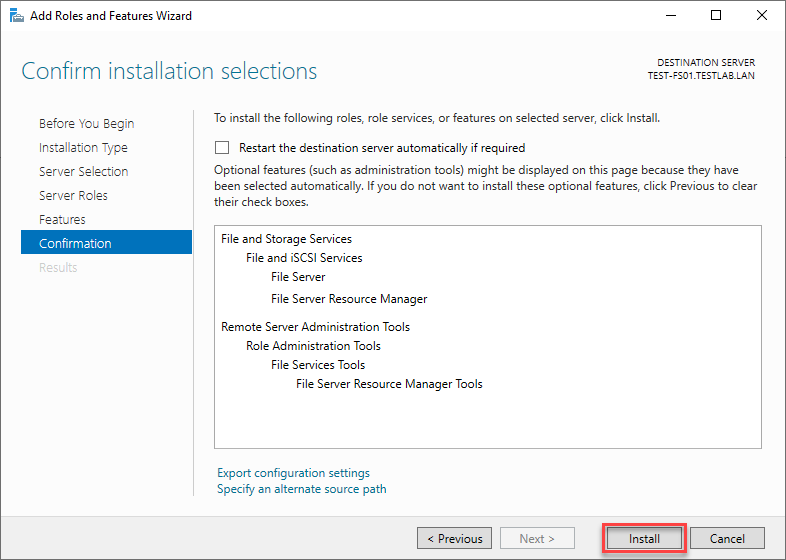
11. في غضون دقائق قليلة، سيكتمل التثبيت. انقر على إغلاق.
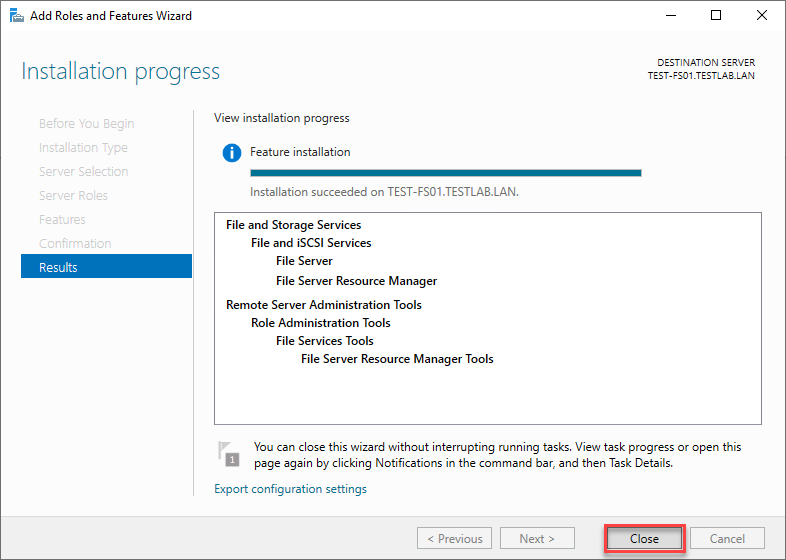
في هذه الحالة، لم يكن التثبيت يتطلب إعادة تشغيل الخادم.
الوصول إلى مدير موارد خادم الملفات
بعد تثبيت FSRM وإعادة تشغيل الخادم الوجهة، يمكنك الوصول إلى FSRM من قائمة أدوات مدير الخادم.
1. انقر على الأدوات على مدير الخادم → مدير موارد خادم الملفات.
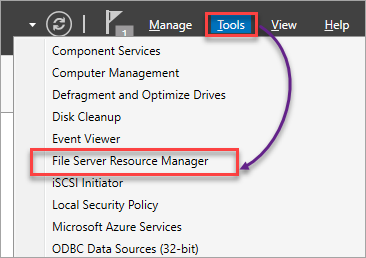
2. FSRM لديها خمسة عقد رئيسية يمكنك تكوينها:
- إدارة الحصص – لإنشاء حصص حجم ملف المستخدم لتوفير مساحة تخزين.
- إدارة فحص الملفات – إنشاء تصفيات تسمح أو تمنع للمستخدمين بحفظ أنواع ملفات معينة.
- إدارة تقارير التخزين – لجدولة مهام التقرير وتوليد التقارير في الوقت الفعلي.
- إدارة التصنيف – لتصنيف الملفات اعتمادًا على نوع خاصيتها في التصنيف.
- مهام إدارة الملفات – إنشاء مهام لتأتيمن إدارة الملفات، مثل إنشاء مهام انتهاء الصلاحية.
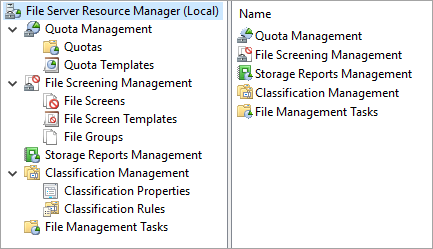
ضبط خيارات مدير موارد خادم الملفات
قبل تكوين أي عقد FSRM، هناك بعض التكوينات التي يجب عليك أداؤها في خيارات FSRM. ستكون الإعدادات التالية مفيدة في تنفيذك لـ FSRM. لا تتردد في التنقل في جميع العلامات الأخرى غير المتعلقة هنا.
1. لتكوين خيارات FSRM، انقر فوق مدير موارد خادم الملفات (محلي) → انقر بزر الماوس الأيمن على مدير موارد خادم الملفات (محلي) ، → انقر فوق تكوين الخيارات.
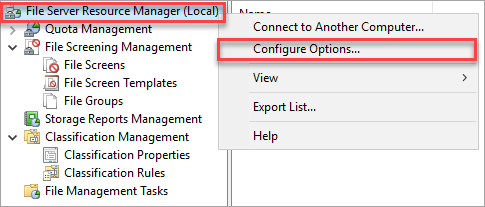
2. أول علامة تظهر تحت خيارات مدير موارد خادم الملفات هي إشعارات البريد الإلكتروني. أدخل عنوان خادم SMTP الخاص بك هنا. لا يحتوي هذا المقال على خادم بريد إلكتروني لهذا العرض التوضيحي. لإعداد خادم بريد إلكتروني، يرجى النظر في الدليل ذو الصلة أدناه.
3. بعد ذلك، انقر فوق علامة تدقيق شاشة الملفات. حدد تسجيل نشاط فحص الملفات في قاعدة بيانات التدقيق لتسجيل تدقيقات نشاط فحص الملفات.
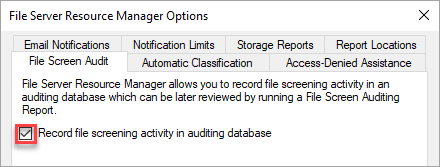
4. انتقل إلى مواقع التقارير لرؤية مسارات التقارير. يمكنك الاحتفاظ بهذه المواقع أو تغييرها كما تشاء. انقر فوق موافق لحفظ التغييرات الخاصة بك.
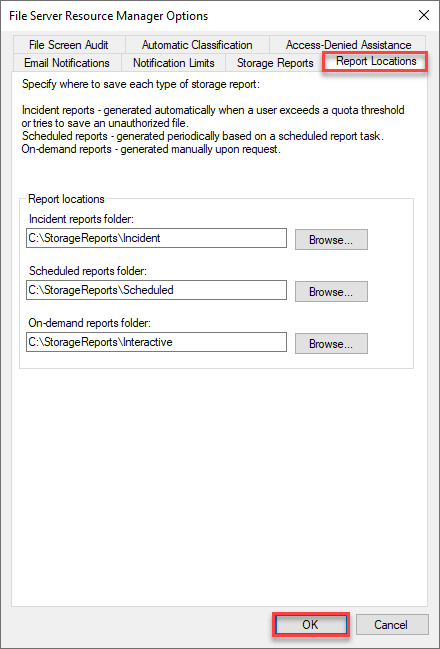
تكوين إدارة الحصص
إدارة الحصص تسمح لك بإنشاء حصص للمحركات المشتركة والمجلدات. إدارة الحصص لديها مكونين فرعيين: الحصص و قوالب الحصص.
إنشاء قالب حصة وحصة
يمكنك إنشاء حصة لتحديد حد للبيانات في مجلد مشترك. بالإضافة إلى تقييد استخدام البيانات أو الحجم ، يمكن للحصة إرسال إشعارات عند الحد الأدنى عبر البريد الإلكتروني ، سجل الحدث ، التقرير ، وتشغيل سكريبت أو أمر.
1. توسيع إدارة الحصص → انقر فوق قوالب الحصص → انقر بزر الماوس الأيمن فوق قوالب الحصص → انقر فوق إنشاء قالب حصة.
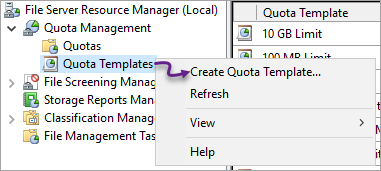
2. أدخل التفاصيل التالية:
اسم القالب: حد 4 جيجابايت
حد المساحة: 4 جيجابايت
انقر على الحصة الصلبة → انقر على إضافة في جزء تنبيهات الحد.
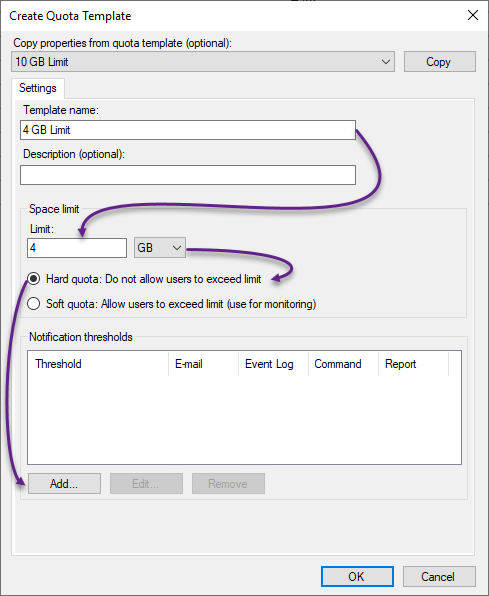
3. احتفظ بنسبة 85% من الاستخدام لتوليد إشعار. انقر على سجل الحدث → حدد إرسال تحذير إلى سجل الحدث → انقر على موافق.
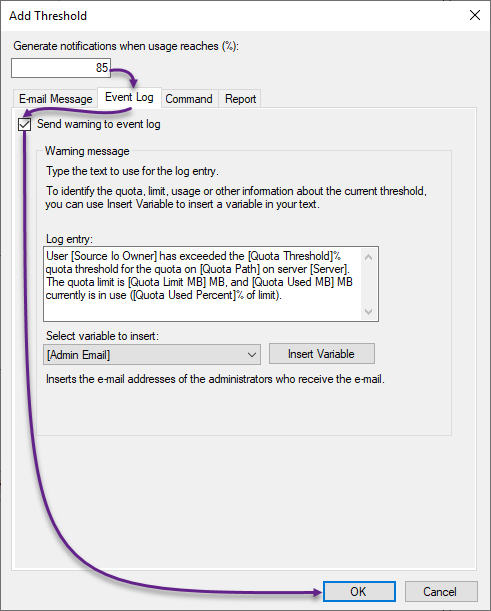
4. انقر على موافق لإنهاء إنشاء قالب الحصة.
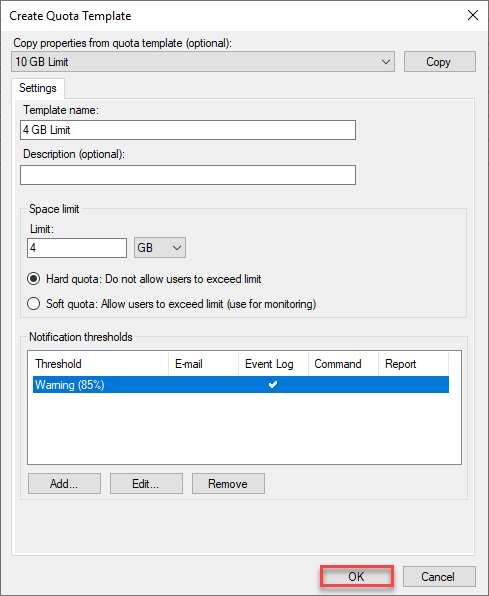
5. انقر على الحصص في FSRM → انقر بزر الماوس الأيمن فوق الحصص → حدد إنشاء حصة لإنشاء حصة.

6. حدد مسار الحصة. انقر على إنشاء حصة على المسار → انقر على استخلاص الخصائص من هذا القالب. حدد حد 4 جيجابايت. انقر على موافق لإنهاء إنشاء الحصة.
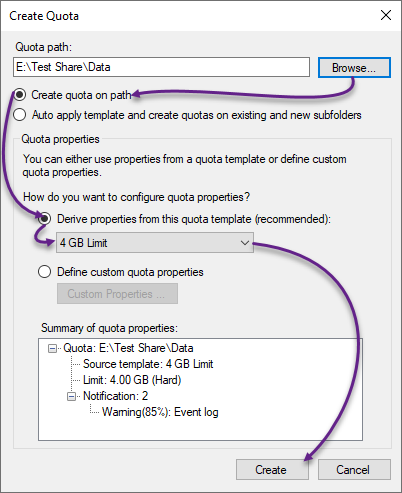
اختبار الحصة
يمكنك اختبار حصتك لتوليد إشعارات وإعلام المستخدمين بأنهم لا يمكنهم تجاوز حد الحجم. أولاً ، قم بتشغيل إشعار عن طريق إضافة ملفات إلى المجلد للوصول إلى الحد الأدنى. وثانياً ، قم بإضافة المزيد من الملفات التي تتجاوز حد الحجم لتحذير المستخدم.
1. انتقل إلى مسار حصتك في مستكشف الملفات وأضف ملفات تكون أكبر من أو تساوي 85٪ ولكن أقل من 100٪ من حصة 4 جيجابايت.

2. لرؤية سجل الأحداث ، انقر فوق الأدوات في مدير الخوادم → انقر فوق عارض الأحداث.
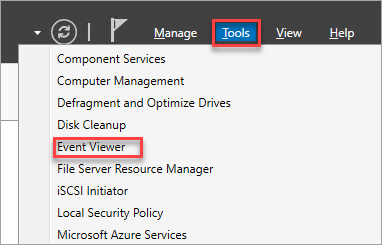
3. قم بتوسيع العروض المخصصة → انقر على الأحداث الإدارية → انقر على أحدث تحذير من مصدر SRMSVC. سيقوم عارض الأحداث بعرض نص سجل الأحداث وتفاصيل أخرى أدناه. أغلق عارض الأحداث عند الانتهاء.
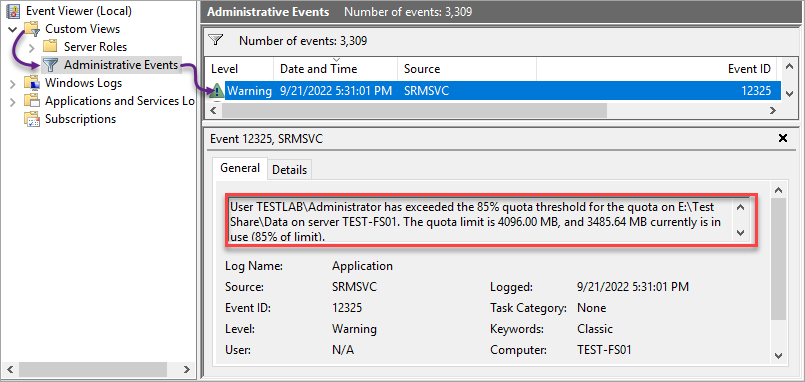
4. انتقل مرة أخرى إلى مسار حصتك في مستكشف الملفات وأضف المزيد من الملفات إلى المجلد المشترك. عندما تكون على وشك تجاوز حد الحصة ، ستحصل على رسالة تنبيه تقول، “لا يوجد مساحة كافية على…”
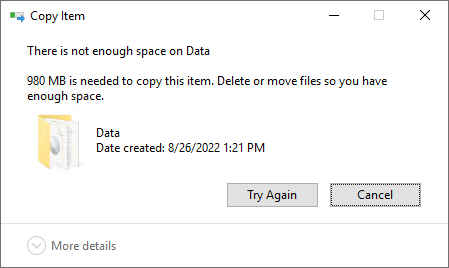
إعداد فحص الملف
يعد فحص الملف ميزة ممتازة أخرى في FSRM؛ يمكن أن يساعد في تحديد الملفات المسموح بها وتلك التي ليس مسموحًا بها. يضمن فحص الملفات أن يقوم المستخدمون فقط بتحميل الملفات المناسبة والمعتمدة على محرك أقراص مشترك أو مجلد.
إنشاء شاشة فحص الملف
A file screen acts as a filter for which files the users can upload to the shared folder. A file screen either allows or denies users to add files upload. In this example, you will create a file screen template and a file screen to block compressed files.
1. قم بتوسيع إدارة فحص الملفات على FSRM → انقر فوق قوالب شاشة فحص الملفات → انقر بزر الماوس الأيمن فوق قوالب شاشة فحص الملفات → انقر على إنشاء قالب شاشة فحص الملفات.
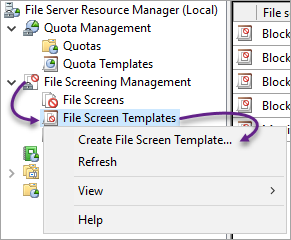
2. في اسم القالب ، اكتب حظر الملفات المضغوطة. انقر فوق الفحص النشط → حدد الملفات المضغوطة من مجموعات الملفات لحظرها.
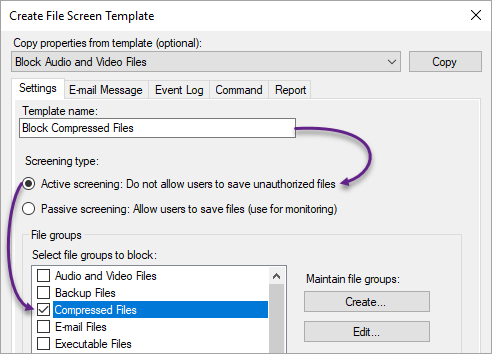
3. انقر على سجل الأحداث → حدد إرسال تحذير إلى سجل الأحداث.
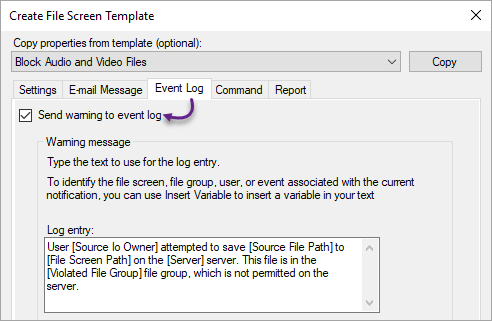
4. انقر على التقرير → حدد إنشاء تقارير → حدد تدقيق شاشة الملفات → انقر على موافق.

5. انقر فوق إدارة شاشات الملفات → انقر بزر الماوس الأيمن على شاشات الملفات → انقر على إنشاء شاشة ملف.
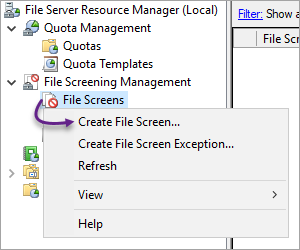
6. حدد مسار شاشة الملفات → انقر على استخراج الخصائص من قالب شاشة الملفات هذا → حدد ملفات الضغط المحظورة → انقر على إنشاء.
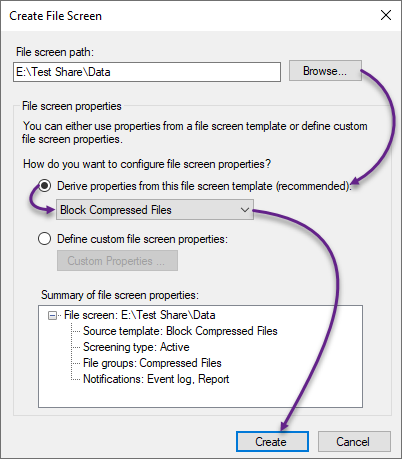
اختبار شاشة الملف
لاختبار شاشة الملف، حاول حفظ ملف مضغوط في مسار شاشة الملف لتشغيل تحذير.
انتقل إلى مسار شاشة الملف وأضف ملفًا مضغوطًا. يجب أن تحصل على رسالة مثل الرسالة أدناه.

افتح عارض الأحداث وانقر فوق أحدث تحذير من SRMSVC. نص سجل الحدث وتفاصيل أخرى مدرجة أدناه.
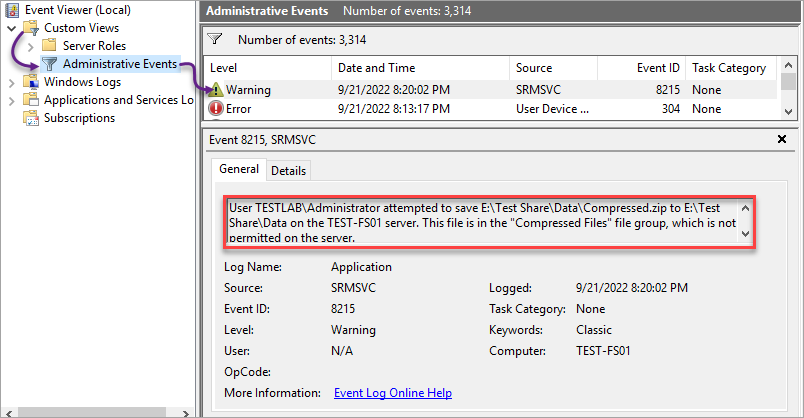
الموقع الافتراضي لتقرير التدقيق الذي تم إنشاؤه لشاشة الملف هو C:\StorageReports\Incident.
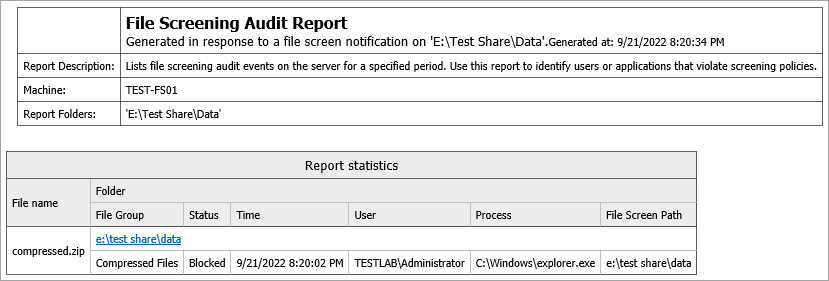
إدارة تقارير التخزين
تساعد إدارة تقارير التخزين في إنشاء تقارير في الوقت الفعلي، وجدولة مهمة تقرير أسبوعية أو شهرية، وإضافة أو إزالة التقارير لمهمة تقرير. في هذا المثال، ستتعلم كيفية جدولة مهمة تقرير.
1. انقر على إدارة تقارير التخزين → انقر بزر الماوس الأيمن على إدارة تقارير التخزين → انقر على جدولة مهمة تقرير جديدة.
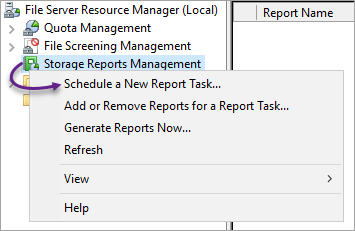
2. اكتب شاشة الملف واستخدام الحصص في اسم التقرير. حدد تدقيق شاشة الملف واستخدام الحصص تحت التقارير لتوليد.
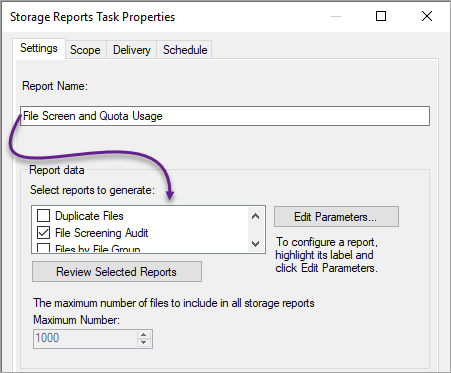
3. انقر على علامة التبويب النطاق. انقر على إضافة وحدد المجلد لإضافته إلى نطاق المهمة.

4. انقر علامة التبويب الجدول الزمني. قم بتعيين الوقت والتكرار لتقارير التخزين التلقائية، ثم انقر على موافق. الموقع الافتراضي للتقارير المجدولة هو C:\StorageReports\Scheduled.
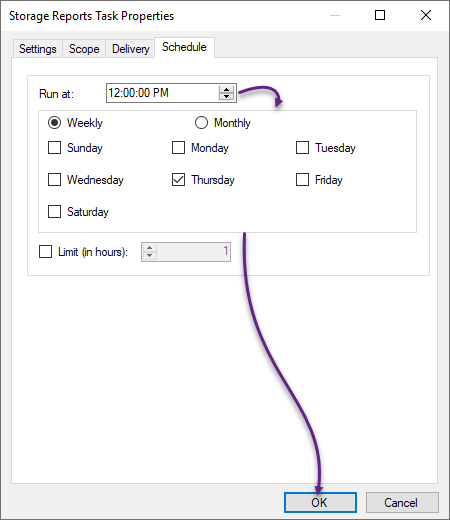
5. انقر بزر الماوس الأيمن على اسم المهمة → انقر فوق تشغيل تقرير المهمة الآن لتشغيل مهمة التقرير عند الطلب.
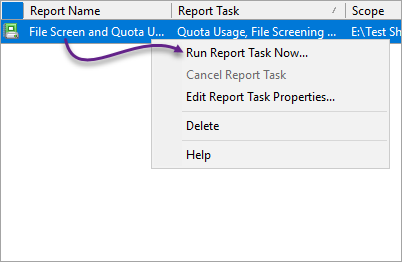
6. انقر على انتظار عرض الخيار المُولد، ثم انقر على موافق.
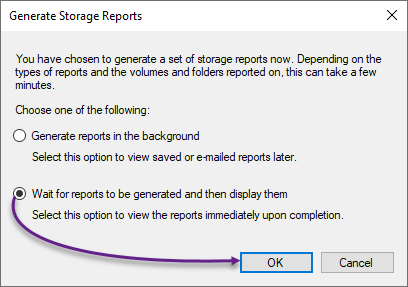
أدناه مثال على تقارير التخزين المولدة حسب الطلب.
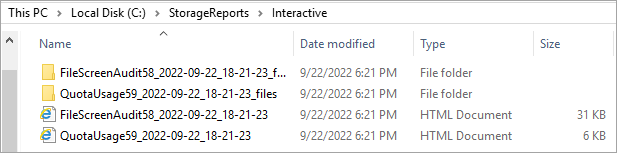
العمل على إدارة التصنيف
خصائص التصنيف والقواعد تساعد في تصنيف الملفات داخل دليل محدد. ستقوم بإنشاء خاصية تصنيف نعم أو لا، وقاعدة تصنيف، ومعلمة إضافية لهذا العرض.
إنشاء خصائص التصنيف
تساعد خصائص التصنيف في تعيين قيم للملفات داخل مجلد معين أو موقع. هناك أنواع مختلفة من خصائص التصنيف يمكنك اختيارها حسب احتياجاتك.
قم بتوسيع إدارة التصنيف. انقر بزر الماوس الأيمن على خصائص التصنيف → انقر على إنشاء خاصية محلية.
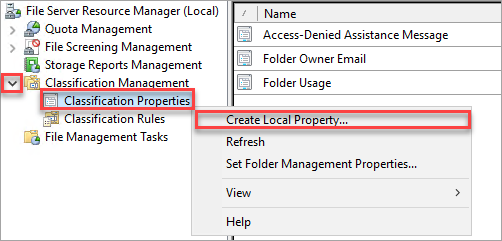
اكتب اسم خاصية التصنيف الجديدة الخاصة بك، أضف وصفًا، حدد نوع نعم/لا للخاصية، وانقر على موافق.
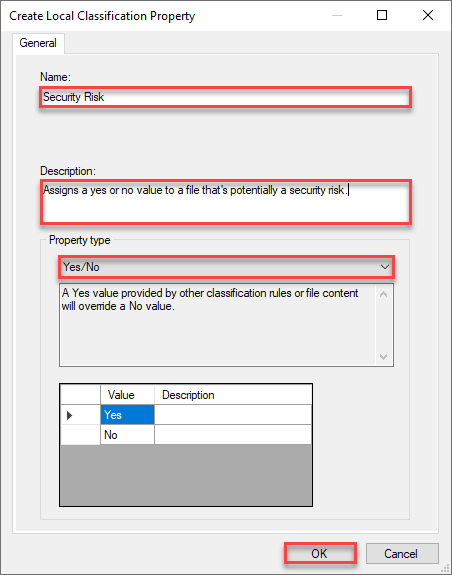
إنشاء قواعد التصنيف
أنشئ قاعدة تصنيف لتعيين قيمة لخاصية تصنيف واحدة. هنا، ستتعلم كيفية إنشاء قاعدة تصنيف كمصنف محتوى مع معلمة للبحث عن كلمة مرور داخل الملفات.
1. قم بإنشاء ملفين نصيين في مجلد الملفات المراد تصنيفها، ويجب أن يحتوي أحدهما على كلمة “password”.
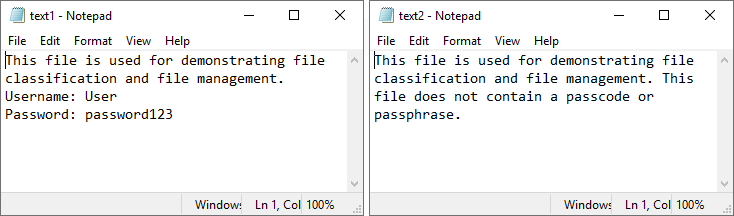
2. انقر فوق قواعد التصنيف → انقر بزر الماوس الأيمن على قواعد التصنيف → انقر فوق إنشاء قاعدة تصنيف.
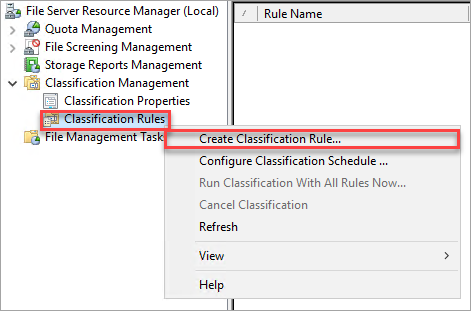
3. اكتب اسم القاعدة ووصفها في علامة التبويب العامة وحدد تمكين.
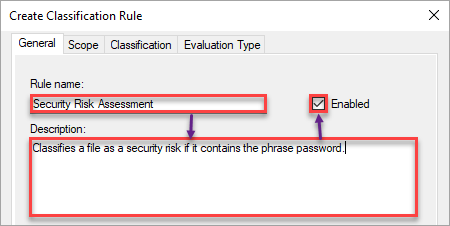
4. انتقل إلى علامة التبويب النطاق. انقر على إضافة وحدد المجلد أو المجلدات التي ترغب في تضمينها في النطاق.
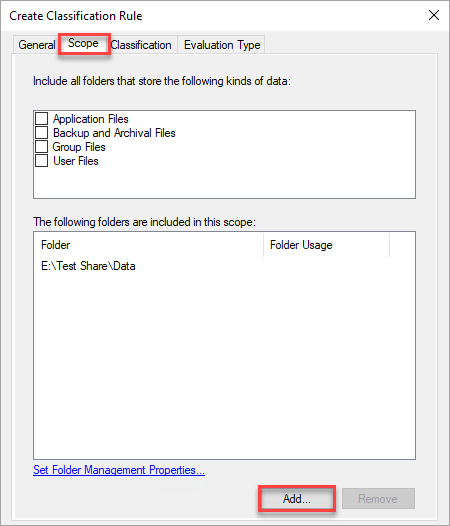
5. انتقل إلى علامة التبويب التصنيف وقم بتعيين الحقول التالية.
- طريقة التصنيف: مصنف المجلد
- الخاصية المراد تعيينها للملفات: قاعدة نعم/لا الخاصة بك.
- تحديد قيمة: نعم.
انقر على تكوين.
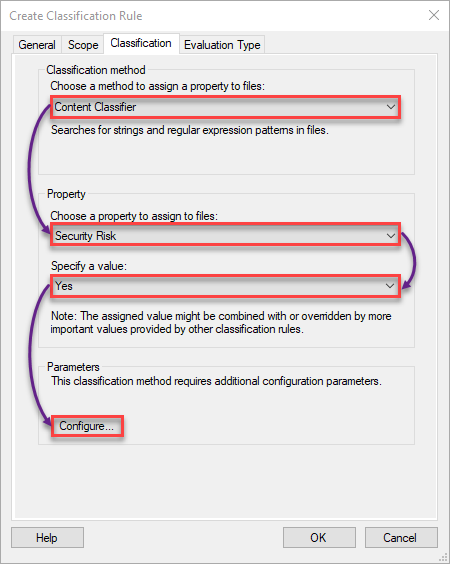
6. اكتب “password” تحت التعبير. انقر على موافق.
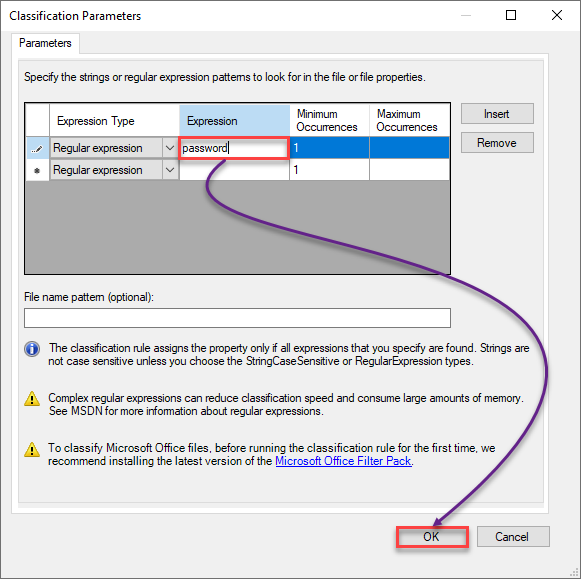
7. انقر بزر الماوس الأيمن على قواعد التصنيف → انقر فوق تشغيل التصنيف مع جميع القواعد الآن.
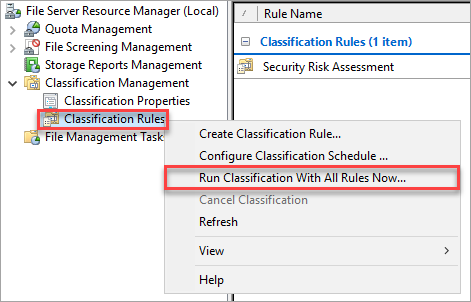
8. انقر على انتظار اكتمال التصنيف وانقر على موافق.
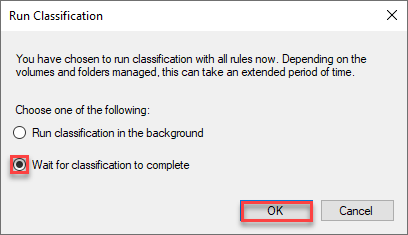
بعد تشغيل التصنيف، ستفتح التقارير في مستعرض.
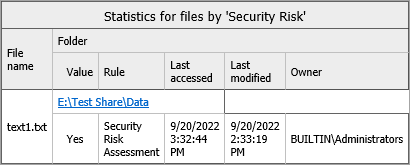
9. افتح مستكشف الملفات، انقر بزر الماوس الأيمن على أحد الملفات في التقارير → انقر فوق الخصائص، → انقر فوق التصنيف للتحقق من التصنيف. انقر على موافق لإغلاق خصائص الملف.
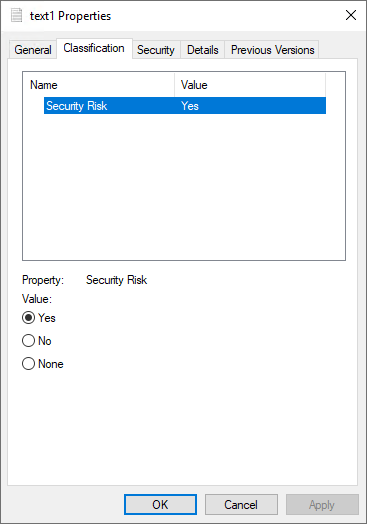
إنشاء مهام إدارة الملفات
إدارة الملفات اليدوية عرضة لأخطاء المستخدم وتستغرق وقتًا طويلاً. ماذا لو كان لديك الكثير من الملفات لمعالجتها؟ قم بتوتير مهام إدارة الملفات بواسطة الجدول أو حسب الطلب. هنا، ستتعلم كيفية إنشاء مهمة إدارة ملفات استنادًا إلى الخاصية والقاعدة التي قمت بإنشائها سابقًا.
1. انقر على مهام إدارة الملفات → انقر بزر الماوس الأيمن على مهام إدارة الملفات → انقر على إنشاء مهمة إدارة الملفات.
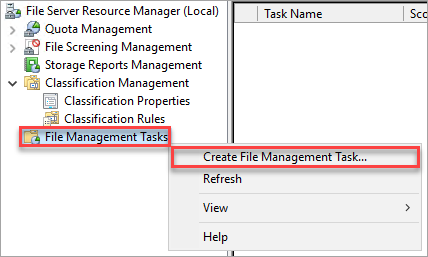
2. اكتب اسم المهمة والوصف في العلامة تيك تفعيل.
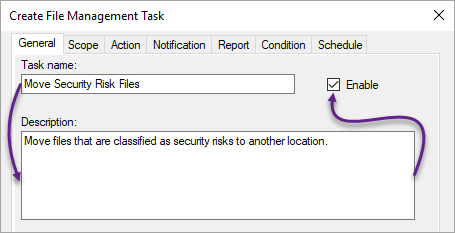
3. انقر على علامة النطاق → انقر على إضافة لإضافة مجلد أو مجلدات لتكون جزءًا من النطاق.
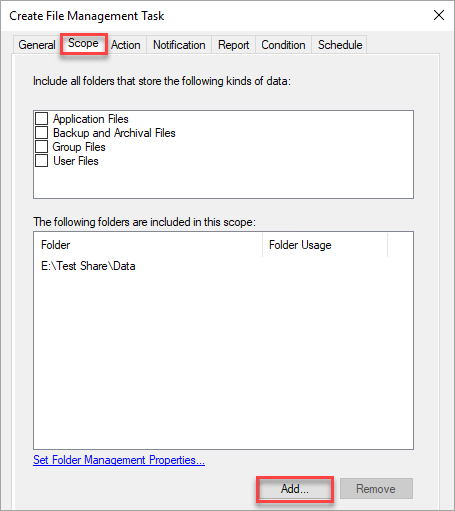
4. انقر على علامة العمل واختر انتهاء الملف كنوع للعملية. حدد مجلد الانتهاء.
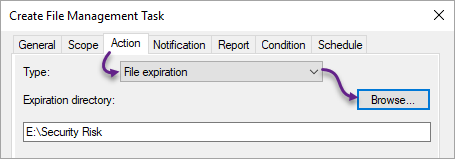
5. انقر على علامة الشرط → انقر على إضافة تحت شروط الخاصية واختر القيم التالية:
- الخاصية: خاصيتك نعم/لا.
- المشغل: يساوي.
- القيمة: نعم.
انقر على موافق.
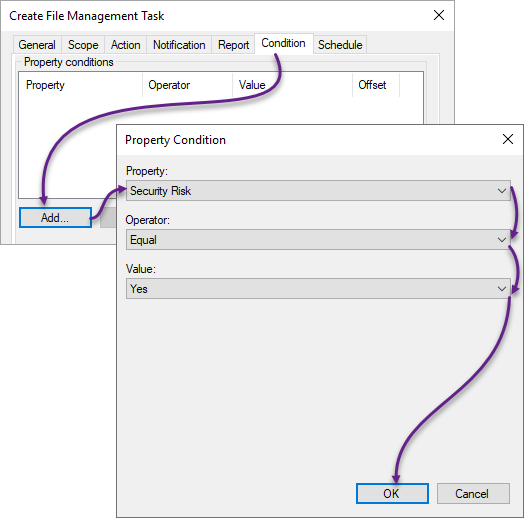
6. انقر على علامة الجدول الزمني، قم بتحديد الوقت، اختر كيفية تشغيل هذه المهمة وانقر على موافق. في هذا المثال، الجدول الزمني هو 5:00 مساءً كل يوم جمعة.
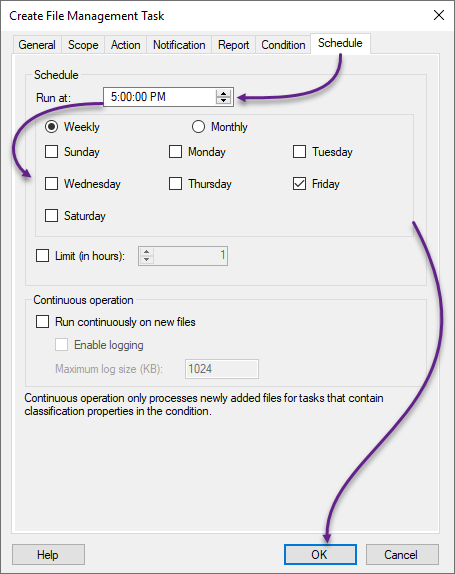
7. انقر بزر الماوس الأيمن على عقد مهام إدارة الملفات → انقر على تشغيل مهمة إدارة الملفات الآن → انقر على انتظار اكتمال المهمة، → انقر على موافق. هذه الخطوة لاختبار ما إذا كانت المهمة تعمل.
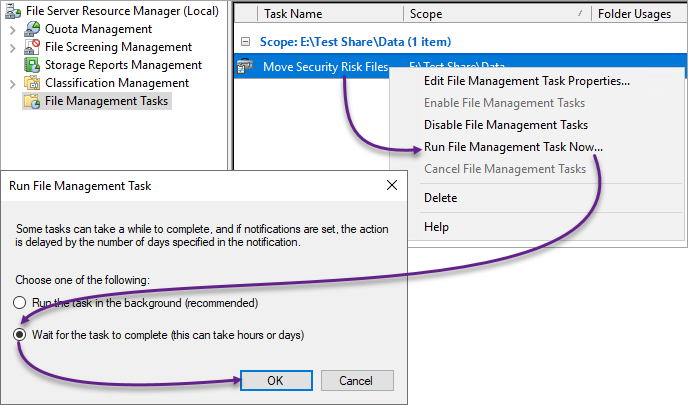
8. في الجزء العلوي من التقرير، انقر على مجلد الانتهاء لتأكيد وجود ملف النص الذي يحتوي على كلمة المرور.
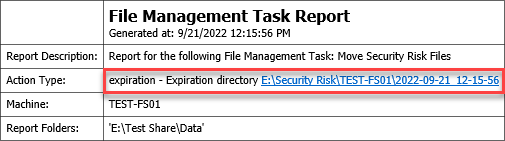
الختام
شكرًا لك على البقاء معنا. لقد تعلمت كيف يساعد مدير موارد خادم الملفات في جعل إدارة الملفات أكثر سهولة. يعمل FSRM أيضًا كميزة أمان لحجب الملفات غير المعتمدة والمحتملة ضارة من التحميل إلى خادم الملفات.
السيناريوهات وما تعلمته في هذا البرنامج التعليمي يغطي فقط أساسيات مدير موارد خادم الملفات. استمر في التعلم، وتذكر أن تستمتع أثناء ذلك!
Source:
https://adamtheautomator.com/file-server-resource-manager/













